Récupération de données plus sécurisée avec FTP Export
La règle numéro un pour bien récupérer des données, c’est de ne jamais enregistrer les données récupérées sur le support en réparation. Il est essentiel de toujours suivre cette règle importante ; autrement vous pourriez corrompre le support endommagé et ainsi rendre toute future réparation plus difficile, ou même impossible. Vous ne devez jamais enregistrer ce que vous avez récupéré sur le disque que vous être en train de réparer! |
Que devez-vous utiliser pour sauvegarder les données du disque endommagé ? Vous pouvez enregistrer les fichiers sur un autre disque dur, une autre partition, un CD ou un DVD Mais si vous n’avez pas d’autre disque ? Ou si votre disque d’origine est trop grand pour tenir sur un nombre raisonnable de CD ou de DVD, ne parlons même pas des cartes mémoire ? Dans ce cas, la sauvegarde des données à distance sur le réseau pourrait être votre seule chance.
Si vous travaillez dans une entreprise ayant un serveur doté de disques volumineux prêts à accueillir vos fichiers, c’est votre jour de chance. Mais si vous récupérez des fichiers sur le PC que vous avez chez vous et n’avez pas accès aux serveurs LAN ou à un stockage réseau ? Dans ce cas, enregistrer les données à distance vous limite à ce qui est accessible par internet via le protocole FTP.
Le File Transfer Protocol (FTP) est conçu spécialement pour uploader et télécharger des fichiers par réseau. En stockant les données récupérées par FTP, vous empruntez la voie la plus sûre et assurez le succès de la récupération de données en ne touchant pas au disque en réparation. Mis à part les serveurs FTP, qui peuvent être les serveurs de votre entreprise, il y a plusieurs types de supports de stockage fonctionnant par FTP. Aujourd’hui, on peut acheter des téraoctets de stockage connectés en réseau sous forme de Network Attached Storage (NAS). La sauvegarde d’informations sur un NAS est non seulement le moyen le plus sûr de récupérer des données depuis un disque endommagé, mais aussi extrêmement rapide.
Si vous ne disposez pas d’un disque dur ou d’une partition supplémentaire, le FTP est une option idéale pour une bonne récupération de données. Cependant, tous les produits de récupération de données ne proposent pas cette fonction. L’upload par FTP est considéré comme une fonction entreprise et est souvent incluse dans les versions Professionnel et Entreprise des logiciels de récupération de données.
Contrairement à ses concurrents, DiskInternals Company inclut l’upload par FTP à la plupart de ses produits de récupération de données, rendant ainsi la technologie largement accessible sous le nom de « FTP Export ». La nouvelle technologie FTP Export est maintenant proposée dans la plupart des produits de récupération de données de DiskInternals, dont Uneraser, Recovery RAID, Partition Recovery, Recovery NTFS et FAT Recovery ainsi que les assistants Photo Recovery et Office.
Les produits DiskInternals proposent toutes les fonctionnalités avancées de la nouvelle technologie, dont la reconnexion automatique des sessions perdues et le re-upload des transferts échoués de manière incrémentielle. FTP Export est aussi compatible avec les serveurs FTP ordinaires et les destinations exotiques comme Network Attached Storage (NAS), MacOs, Linux, les routeurs et les autres serveurs FTP. FTP Export peut fonctionner en mode passif, traversant facilement les routeurs NAT et les pare-feux sans besoin de configuration supplémentaire.
Guide étape par étape
L’upload des fichiers récupérés fonctionne de manière vraiment simple. Exécutez l’Assistant d’Exportation et suivez les instructions – c’est aussi simple que cela ! Vous trouverez ci-dessous un tutoriel étape par étape facile à suivre sur l’upload des données récupérées sur un serveur FTP.
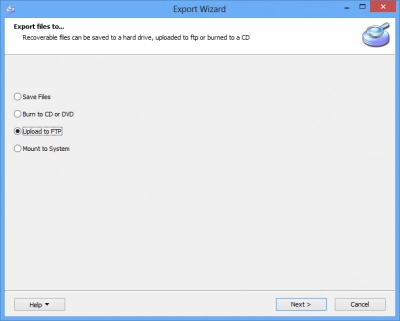
Étape 1. Sélectionnez «Upload to FTP» et cliquez sur «Next».
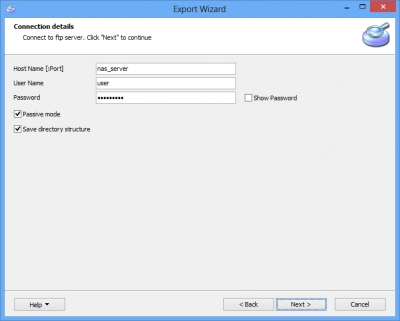
Étape 2. Entrez vos accès. Suivant !
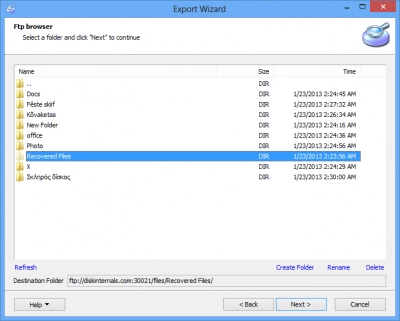
Paso 3. Navegador FTP simple. Selecciona una carpeta y haz clic en "Siguiente".
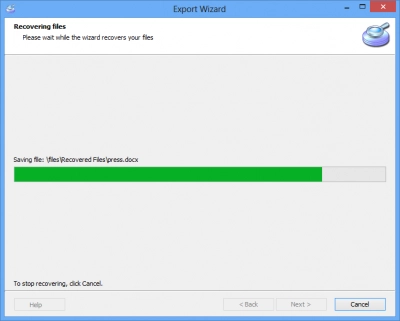
Étape 3. Simple navigateur FTP. Sélectionnez un dossier et cliquez sur «Next».
Cette incroyable technologie est prise en charge par tous les produits de récupération de données faits par DiskInternals. Téléchargez la version d’évaluation entièrement gratuitement.